Impostazioni del firmware UEFI mancanti su Windows 11/10
UEFI è uno dei software più importanti quando si tratta di avviare un sistema operativo su un computer. Il BIOS essendo un'alternativa a UEFI è già meno preferito rispetto ad esso. Il supporto di UEFI(Whether UEFI) o BIOS dipende dalla scheda madre. Ora alcuni utenti che utilizzano UEFI hanno segnalato di riscontrare un problema in cui le impostazioni del firmware UEFI(UEFI Firmware) mancano nella schermata Opzioni avanzate . (Advanced Options)Ciò può verificarsi per diversi motivi. Forse l' avvio extra veloce(Extra Fast Startup) è abilitato, l' accesso(Access) al menu UEFI(UEFI Menu) è bloccato, il sistema operativo è installatoModalità legacy(Legacy Mode) e così via .
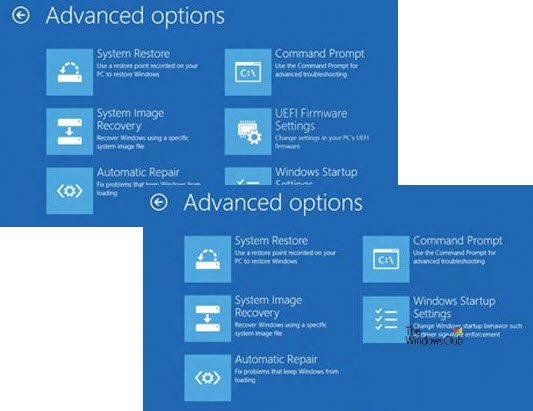
Impostazioni del firmware UEFI(UEFI Firmware) mancanti su Windows 11/10
Se le impostazioni del firmware UEFI mancano nelle Opzioni (Options)avanzate(Advanced) , questo post ti mostrerà come risolvere, abilitare e accedere alle impostazioni del firmware UEFI in (UEFI)Windows 10 , utilizzando questi metodi:
- Verifica se il tuo computer supporta UEFI .
- Disabilita l'avvio rapido.
- Ignora la funzione di avvio extra veloce(Extra Fast Startup) .
- Utilizzare un collegamento di avvio su UEFI.
- Controllare la batteria del CMOS.
1] Verifica(Check) se il tuo computer supporta UEFI
Se la scheda madre del computer non supporta UEFI , non ha senso cercare l'opzione che dice Impostazioni firmware UEFI (UEFI Firmware Settings ) all'interno delle Opzioni (Options)avanzate(Advanced) . Puoi provare a verificare se il tuo computer supporta UEFI.
2] Disattiva avvio rapido
Per disabilitare l' avvio rapido(Fast Startup) , avviare il computer in modalità provvisoria(Safe Mode) .
Premi la WINKEY + R per avviare l' utilità Esegui . (Run )Digita il controllo (control ) per avviare il Pannello(Control Panel) di controllo , quindi fai clic su Hardware e suoni(Hardware and Sound ) > Opzioni risparmio energia.(Power Options.)
Ora, dal riquadro del menu a sinistra, seleziona Scegli cosa fanno i pulsanti di accensione(Choose what the power buttons do) e quindi fai clic su Modifica impostazioni attualmente non disponibili.(Change settings that are currently unavailable.)

Quindi, w Deseleziona (Uncheck ) la voce che dice Attiva avvio rapido (consigliato) (Turn on fast startup (Recommended) ) e quindi fai clic su Salva modifiche.(Save Changes.)
Riavvia(Reboot) il computer per verificare se il problema è stato risolto o meno.
3] Ignora(Bypass) la funzione di avvio extra veloce(Extra Fast Startup)
Puoi tenere premuto il tasto Maiusc (Shift ) quando fai clic sul pulsante Spegnimento (Shutdown ) dal pulsante Start.
Avvierà il tuo computer con l'avvio UEFI dall'inizio, quindi puoi utilizzare il tasto di scelta rapida per la tua scheda madre per l'avvio in UEFI Setup .
4] Utilizzare un collegamento di avvio per UEFI
Fare clic con il pulsante destro del mouse(Right-click) in un punto qualsiasi del desktop e selezionare New > Shortcut.
Digita quanto segue nel campo di testo della mini finestra che si apre-
shutdown /r /fw
Fare clic su Avanti.(Next.)
Assegna un nome al collegamento sul desktop e fai clic su Fine.(Finish.)
Ora, sul collegamento appena creato, fai clic con il pulsante destro del mouse e seleziona Proprietà. Fare(Properties. C) clic sul pulsante chiamato Avanzate(Advanced ) e selezionare l'opzione che dice, Esegui come amministratore. (Run as administrator. )Fare clic su OK per salvare le modifiche.
Ora, ogni volta che esegui questo collegamento, verranno avviate automaticamente le impostazioni del firmware UEFI(UEFI Firmware Settings) .
5] Controllare la batteria del CMOS
Puoi controllare fisicamente la batteria CMOS sulla scheda madre e verificare se la sua sostituzione risolve i tuoi problemi.(CMOS)
6] Passa da Legacy a UEFI
Puoi anche provare a passare da Legacy a UEFI, se applicabile(change from Legacy to UEFI if applicable) , per verificare se ciò risolve i tuoi problemi.
Hope something helps!
Related posts
Come creare Ghost UEFI su Windows 10
HP PC Hardware Diagnostics UEFI su Windows 11/10
Come avviare Windows in UEFI or BIOS firmware
Come mostrare Details pane in File Explorer in Windows 10
Come utilizzare gli strumenti incorporati Charmap and Eudcedit di Windows 10
Best gratuito ISO Mounter software per Windows 10
Qual è lo Windows.edb file in Windows 10
Le impostazioni di sincronizzazione di Windows 10 non funzionano in grigio
Come testare la webcam in Windows 11/10? Funziona?
Come scambiare i dischi rigidi in Windows 10 con Hot Swap
Come controllare lo Shutdown and Startup Log in Windows 10
Abilita Network Connections mentre in Modern Standby su Windows 10
Come disinstallare o reinstallare Notepad in Windows 10
Microsoft Intune che non si sincronizza? Force Intune per sincronizzare in Windows 11/10
CPU non è in esecuzione a pieno speed or capacity in Windows 11/10
Come utilizzare Alarms and Clocks app di Windows 10
Adjust tua Monitor per una migliore screen resolution in Windows 10
Come modificare il predefinito Webcam nel computer Windows 10
Come risolvere Disk Signature Collision problem in Windows 10
Microsoft Edge Browser Tips and Tricks per Windows 10
